XML 구문 분석에 대한 자세한 소개(그래픽 및 텍스트)
이 튜토리얼에서는 NSXMLParser 객체 를 사용하여 xml 파일을 구문 분석합니다. 구문 분석 결과는 Table View로 표시됩니다. 이 튜토리얼은 Xcode 7.3.1의 iOS 9.3을 기반으로 작성되었습니다.
Xcode를 열고 새로운 단일 창 애플리케이션을 만듭니다. 이름은 IOS9XMLParserTutorial 이고 조직명과 조직 로고는 직접 결정합니다. 언어로 Swift를 선택하고 기기로 iPhone을 선택하세요.
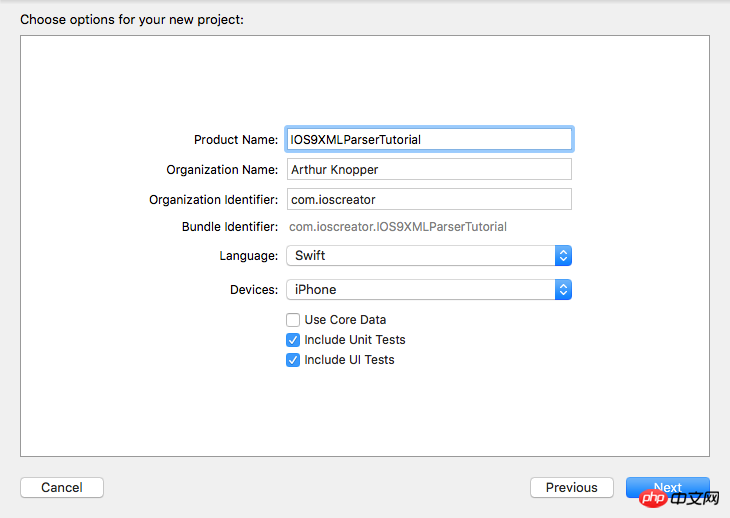
스토리보드에서 뷰 컨트롤러를 제거하고 탐색 컨트롤러를 빈 아트보드로 드래그합니다. 이 네비게이션 컨트롤러는 자동으로 테이블 뷰 컨트롤러를 운반합니다. 초기 View Controller 를 삭제하면 해당 스토리보드 시작 지점도 제거됩니다. 따라서 먼저 새로 추가된 Navigation Controller를 선택하고 Attribute Inspector에서 "Initial View Controller" 확인란 을 새 스토리보드의 시작점으로 선택합니다.
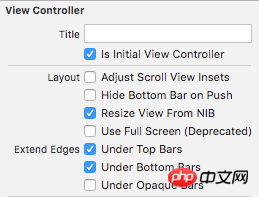
View Controller의 제목 표시줄을 두 번 클릭하여 "Books"로 설정합니다. Table View Cell을 선택하고 Attributes Inspector에서 스타일 속성 을 Subtitle로 설정합니다.
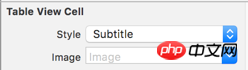
스토리보드는 다음과 같습니다
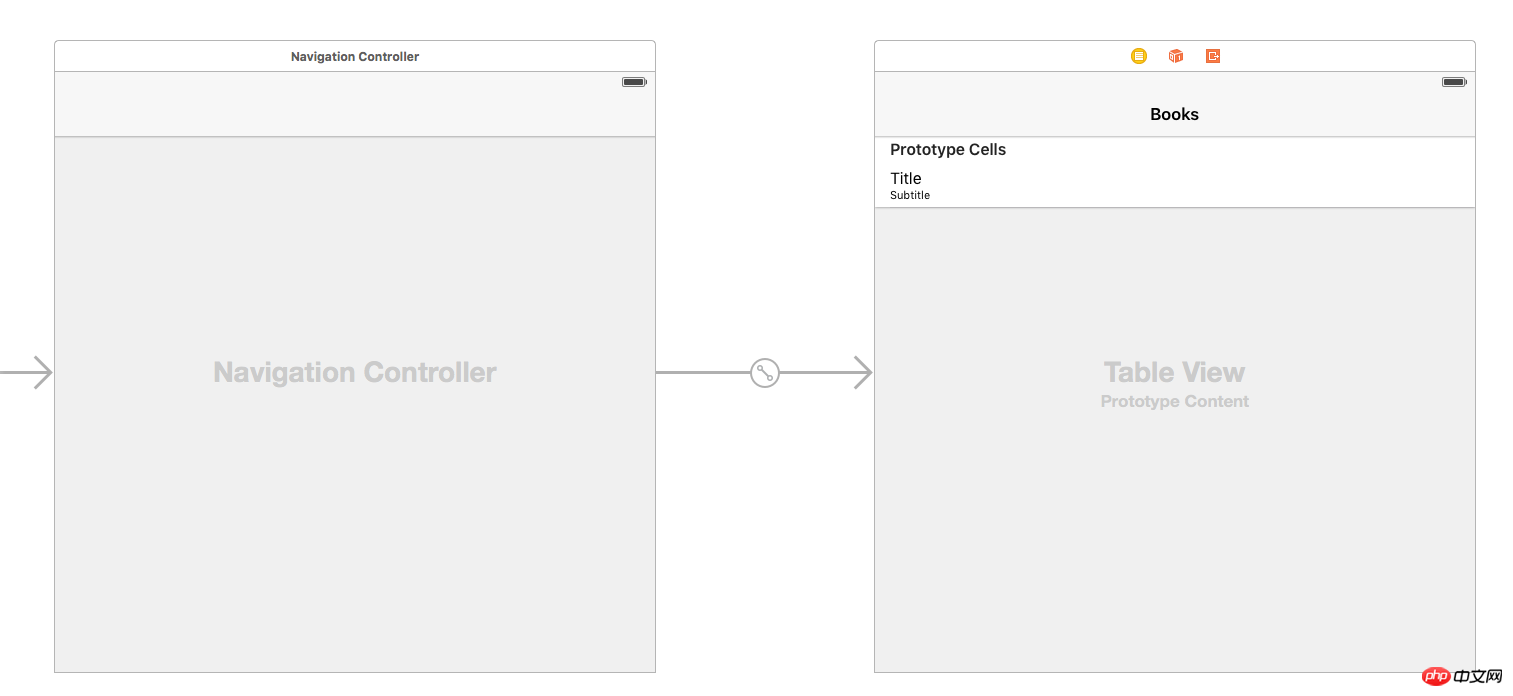
이제 초기 View Controller를 삭제했으므로 ViewController.swift도 함께 삭제됩니다. iOS->Source->Cocoa Touch Class를 선택하고 새 파일을 추가하고 이름을 TableViewController로 지정하고 UITableViewController의 하위 클래스로 설정합니다.
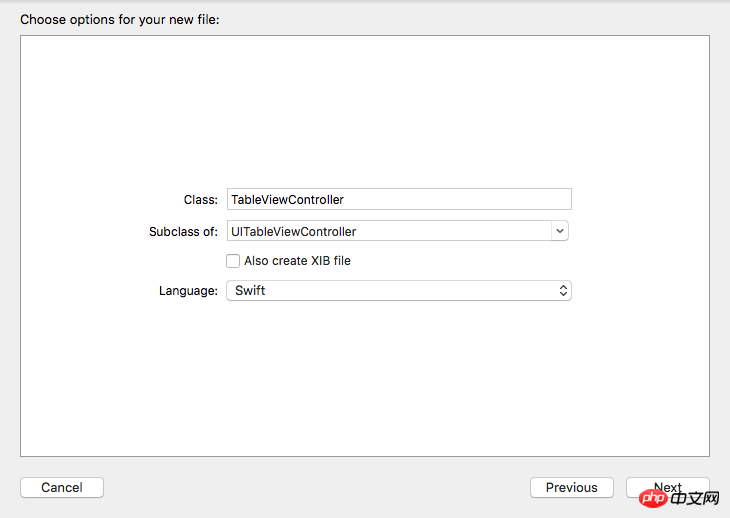
스토리보드로 이동하여 Table View Controller를 선택하고 Identity Inspector에서 Custom Class 섹션을 TableViewController로 설정합니다.
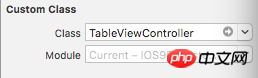
iOS->Source->Swift 파일을 선택하여 새 파일을 추가하세요. 이름을 Books.xml
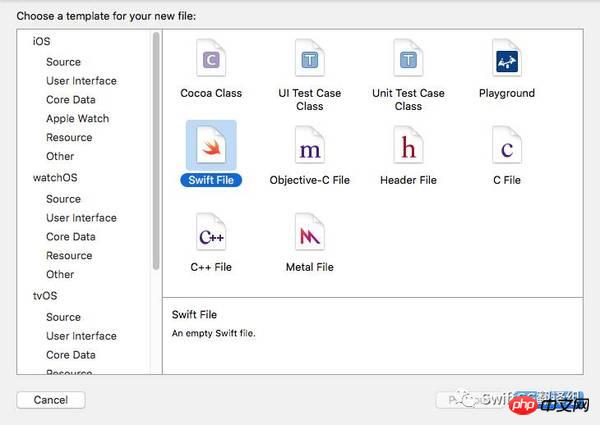
Books.xml을 열고 다음 코드로 바꿉니다
<?xml version="1.0"?>
<catalog>
<book id="1">
<title>To Kill a Mockingbird</title>
<author>Harper Lee</author>
</book>
<book id="2">
<title>1984</title>
<author>George Orwell</author>
</book>
<book id="3">
<title>The Lord of the Rings</title>
<author>J.R.R Tolkien</author>
</book>
<book id="4">
<title>The Catcher in the Rye</title>
<author>J.D. Salinger</author>
</book>
<book id="5">
<title>The Great Gatsby</title>
<author>F. Scott Fitzgerald</author>
</book>
</catalog>iOS->Source->Swift 파일을 선택하여 새 파일 DataModel을 xml 파일의 다른 항목으로 추가합니다. Book.swift라고 부르고 다음 코드
import Foundation
class Book {
var bookTitle: String = String()
var bookAuthor: String = String()
}로 바꾸겠습니다. tableViewController.swift 파일로 이동하여 다음 변수를 추가하세요.
var books: [Book] = [] var eName: String = String() var bookTitle = String() var bookAuthor = String()
viewDidLoad 메소드를
override func viewDidLoad() {
super.viewDidLoad()
if let path = NSBundle.mainBundle().URLForResource("books", withExtension: "xml") {
if let parser = NSXMLParser(contentsOfURL: path) {
parser.delegate = self
parser.parse()
}
}
}NSXMLParser 객체로 다시 작성하여 번들의 books.xml 파일을 구문 분석합니다. 다음 테이블 보기 데이터 소스 및 위임 방법
override func numberOfSectionsInTableView(tableView: UITableView) -> Int {
return 1
}
override func tableView(tableView: UITableView, numberOfRowsInSection section: Int) -> Int {
return books.count
}
override func tableView(tableView: UITableView, cellForRowAtIndexPath indexPath: NSIndexPath) -> UITableViewCell {
let cell = tableView.dequeueReusableCellWithIdentifier("Cell", forIndexPath: indexPath)
let book = books[indexPath.row]
cell.textLabel?.text = book.bookTitle
cell.detailTextLabel?.text = book.bookAuthor
return cell
}을 추가합니다. 모든 책의 제목과 저자 데이터는 책 배열에 저장되고 테이블 보기로 표시됩니다. 다음으로 NSXMLParser의 대리자 메서드를 구현합니다.
// 1
func parser(parser: NSXMLParser, didStartElement elementName: String, namespaceURI: String?,
qualifiedName qName: String?, attributes attributeDict: [String : String]) {
eName = elementName
if elementName == "book" {
bookTitle = String()
bookAuthor = String()
}
}
// 2
func parser(parser: NSXMLParser, didEndElement elementName: String, namespaceURI: String?, qualifiedName qName: String?) {
if elementName == "book" {
let book = Book()
book.bookTitle = bookTitle
book.bookAuthor = bookAuthor
books.append(book)
}
}
// 3
func parser(parser: NSXMLParser, foundCharacters string: String) {
let data = string.stringByTrimmingCharactersInSet(NSCharacterSet.whitespaceAndNewlineCharacterSet())
if (!data.isEmpty) {
if eName == "title" {
bookTitle += data
} else if eName == "author" {
bookAuthor += data
}
}
}이 메소드는 구문 분석 객체가 "
"의 시작 태그를 만날 때 트리거됩니다. 이 메소드는 파싱 객체 "
"의 종료 태그를 만나면 이 실행됩니다. 제목 및 작성자 태그가 구문 분석되고 해당 변수가 초기화됩니다.
프로젝트를 빌드하고 실행합니다. TableViewController에서 모든 책의 제목과 저자를 볼 수 있습니다. 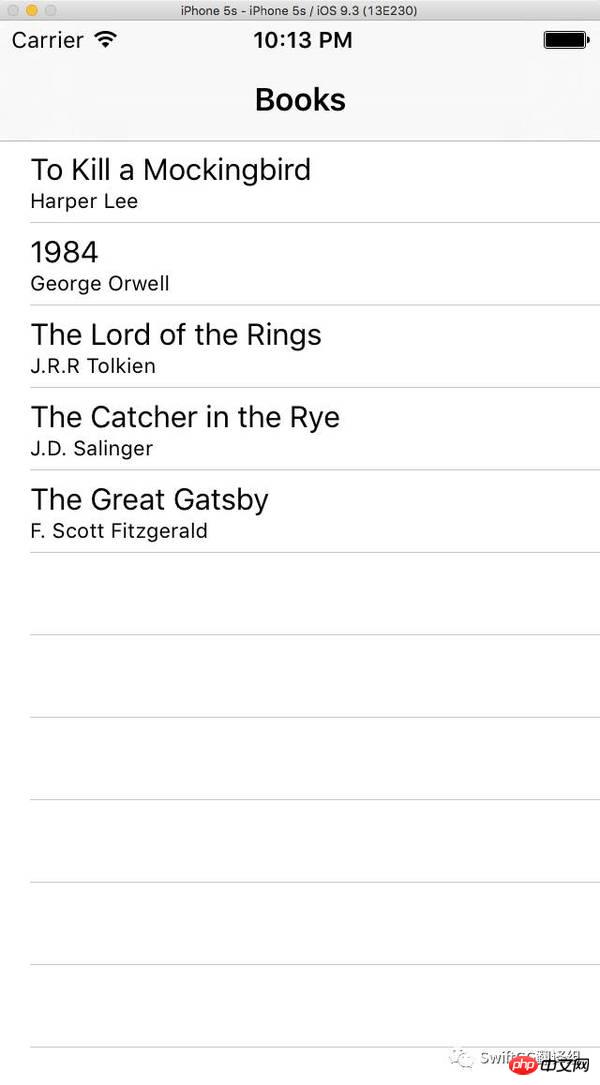
위 내용은 XML 구문 분석에 대한 자세한 소개(그래픽 및 텍스트)의 상세 내용입니다. 자세한 내용은 PHP 중국어 웹사이트의 기타 관련 기사를 참조하세요!

핫 AI 도구

Undresser.AI Undress
사실적인 누드 사진을 만들기 위한 AI 기반 앱

AI Clothes Remover
사진에서 옷을 제거하는 온라인 AI 도구입니다.

Undress AI Tool
무료로 이미지를 벗다

Clothoff.io
AI 옷 제거제

Video Face Swap
완전히 무료인 AI 얼굴 교환 도구를 사용하여 모든 비디오의 얼굴을 쉽게 바꾸세요!

인기 기사

뜨거운 도구

메모장++7.3.1
사용하기 쉬운 무료 코드 편집기

SublimeText3 중국어 버전
중국어 버전, 사용하기 매우 쉽습니다.

스튜디오 13.0.1 보내기
강력한 PHP 통합 개발 환경

드림위버 CS6
시각적 웹 개발 도구

SublimeText3 Mac 버전
신 수준의 코드 편집 소프트웨어(SublimeText3)

뜨거운 주제
 7699
7699
 15
15
 1640
1640
 14
14
 1393
1393
 52
52
 1287
1287
 25
25
 1230
1230
 29
29
 휴대폰에서 XML을 PDF로 변환 할 때 변환 속도가 빠르나요?
Apr 02, 2025 pm 10:09 PM
휴대폰에서 XML을 PDF로 변환 할 때 변환 속도가 빠르나요?
Apr 02, 2025 pm 10:09 PM
모바일 XML에서 PDF의 속도는 다음 요인에 따라 다릅니다. XML 구조의 복잡성. 모바일 하드웨어 구성 변환 방법 (라이브러리, 알고리즘) 코드 품질 최적화 방법 (효율적인 라이브러리 선택, 알고리즘 최적화, 캐시 데이터 및 다중 스레딩 사용). 전반적으로 절대적인 답변은 없으며 특정 상황에 따라 최적화해야합니다.
 휴대 전화에서 XML 파일을 PDF로 변환하는 방법은 무엇입니까?
Apr 02, 2025 pm 10:12 PM
휴대 전화에서 XML 파일을 PDF로 변환하는 방법은 무엇입니까?
Apr 02, 2025 pm 10:12 PM
단일 애플리케이션으로 휴대 전화에서 직접 XML에서 PDF 변환을 완료하는 것은 불가능합니다. 두 단계를 통해 달성 할 수있는 클라우드 서비스를 사용해야합니다. 1. 클라우드에서 XML을 PDF로 변환하십시오. 2. 휴대 전화에서 변환 된 PDF 파일에 액세스하거나 다운로드하십시오.
 휴대 전화에서 XML을 PDF로 변환하는 방법은 무엇입니까?
Apr 02, 2025 pm 10:18 PM
휴대 전화에서 XML을 PDF로 변환하는 방법은 무엇입니까?
Apr 02, 2025 pm 10:18 PM
휴대 전화에서 XML을 PDF로 직접 변환하는 것은 쉽지 않지만 클라우드 서비스를 통해 달성 할 수 있습니다. 가벼운 모바일 앱을 사용하여 XML 파일을 업로드하고 생성 된 PDF를 수신하고 클라우드 API로 변환하는 것이 좋습니다. Cloud API는 Serverless Computing Services를 사용하고 올바른 플랫폼을 선택하는 것이 중요합니다. XML 구문 분석 및 PDF 생성을 처리 할 때 복잡성, 오류 처리, 보안 및 최적화 전략을 고려해야합니다. 전체 프로세스에는 프론트 엔드 앱과 백엔드 API가 함께 작동해야하며 다양한 기술에 대한 이해가 필요합니다.
 권장 XML 서식 도구
Apr 02, 2025 pm 09:03 PM
권장 XML 서식 도구
Apr 02, 2025 pm 09:03 PM
XML 서식 도구는 규칙에 따라 코드를 입력하여 가독성과 이해를 향상시킬 수 있습니다. 도구를 선택할 때는 사용자 정의 기능, 특수 상황 처리, 성능 및 사용 편의성에주의하십시오. 일반적으로 사용되는 도구 유형에는 온라인 도구, IDE 플러그인 및 명령 줄 도구가 포함됩니다.
 XML을 PDF로 변환 할 수있는 모바일 앱이 있습니까?
Apr 02, 2025 pm 08:54 PM
XML을 PDF로 변환 할 수있는 모바일 앱이 있습니까?
Apr 02, 2025 pm 08:54 PM
XML을 PDF로 직접 변환하는 응용 프로그램은 근본적으로 다른 두 형식이므로 찾을 수 없습니다. XML은 데이터를 저장하는 데 사용되는 반면 PDF는 문서를 표시하는 데 사용됩니다. 변환을 완료하려면 Python 및 ReportLab과 같은 프로그래밍 언어 및 라이브러리를 사용하여 XML 데이터를 구문 분석하고 PDF 문서를 생성 할 수 있습니다.
 Web.xml을 열는 방법
Apr 03, 2025 am 06:51 AM
Web.xml을 열는 방법
Apr 03, 2025 am 06:51 AM
Web.xml 파일을 열려면 다음 방법을 사용할 수 있습니다. 텍스트 편집기 (예 : 메모장 또는 문자 메시지)를 사용하여 통합 개발 환경 (예 : Eclipse 또는 NetBeans)을 사용하여 명령을 편집하십시오 (Windows : Notepad Web.xml; Mac/Linux : Open -A Texted web.xml).
 XML 형식을 여는 방법
Apr 02, 2025 pm 09:00 PM
XML 형식을 여는 방법
Apr 02, 2025 pm 09:00 PM
대부분의 텍스트 편집기를 사용하여 XML 파일을여십시오. 보다 직관적 인 트리 디스플레이가 필요한 경우 Oxygen XML 편집기 또는 XMLSPy와 같은 XML 편집기를 사용할 수 있습니다. 프로그램에서 XML 데이터를 처리하는 경우 프로그래밍 언어 (예 : Python) 및 XML 라이브러 (예 : XML.etree.elementtree)를 사용하여 구문 분석해야합니다.
 XML을 Word로 변환하는 방법
Apr 03, 2025 am 08:15 AM
XML을 Word로 변환하는 방법
Apr 03, 2025 am 08:15 AM
XML을 Word로 변환하는 세 가지 방법이 있습니다. Microsoft Word를 사용하거나 XML 변환기를 사용하거나 프로그래밍 언어를 사용하십시오.




